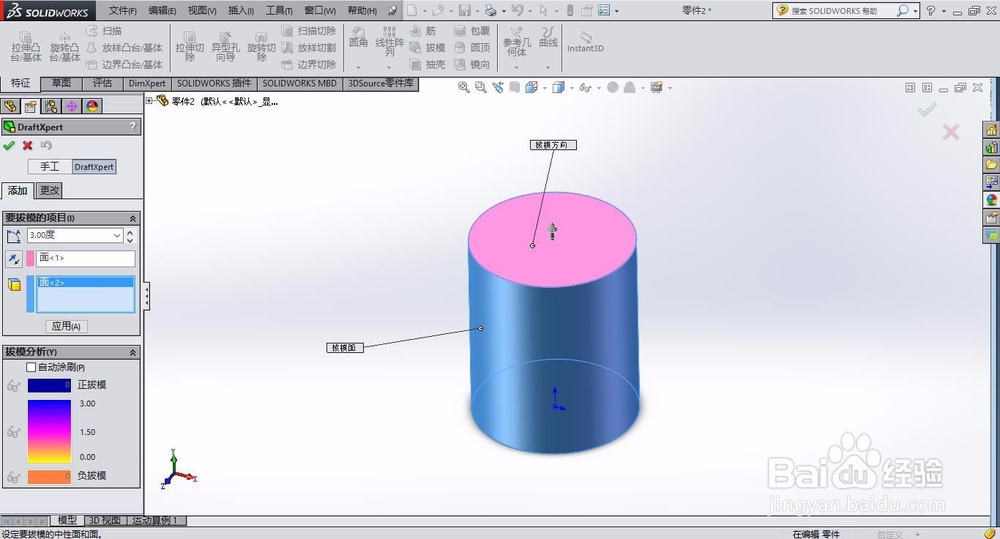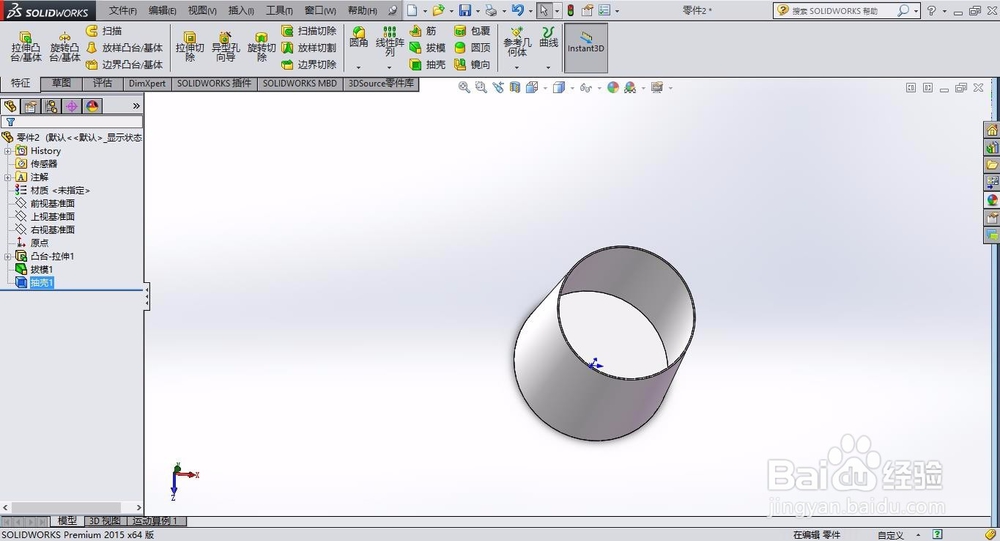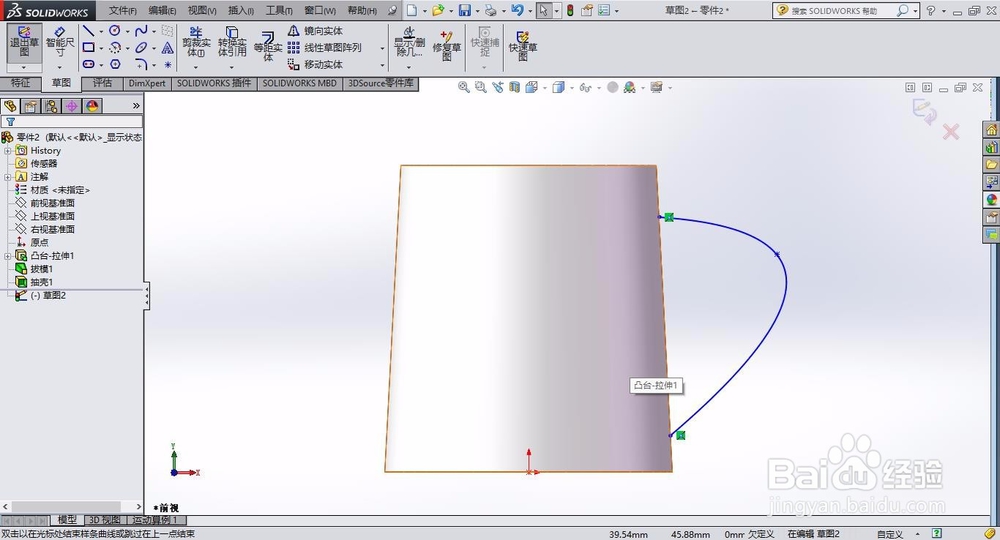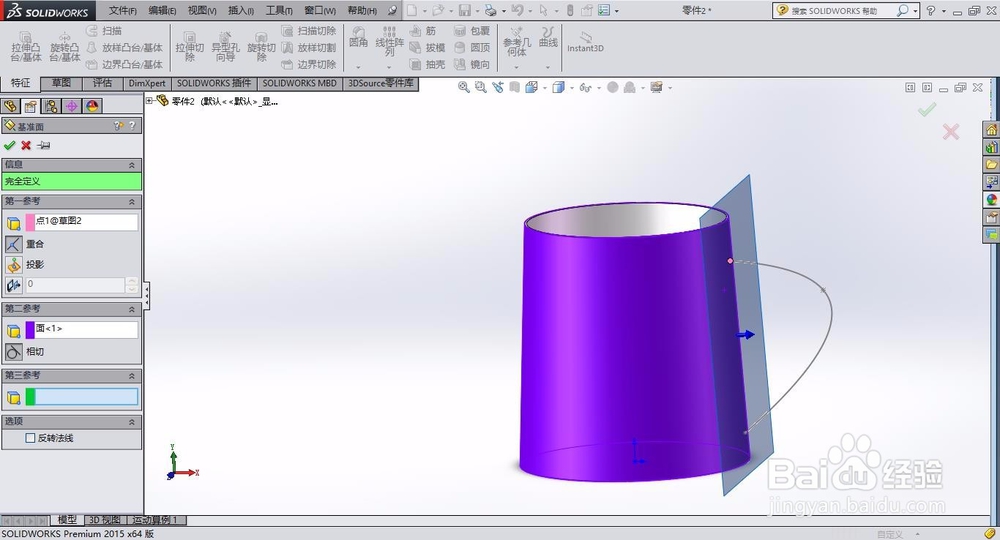1、首先打开我们的solidworks软件,该经验以2015版本为例讲解,其他版本的solidworks软件都可以使用该教程。然后新建一个零件,点击确定。
2、点击拉伸凸台,选取任意平面视图为草图平面,在这里我们选取上视平面为草图平面,在草图环境中,我们绘制一个直径大小为100的圆。完成后退出草图,设置拉伸深度为120,完成拉伸的创建。
3、点击特征中的拔模,拔模角度设置为3°,拔模的方向选取为圆柱的上表面,要拔模的面为圆柱的外表面,点击确定完成拔模的创建。
4、点击抽壳,抽壳的面为圆柱的上表面,即为上步骤所拉伸方向选取的上表面。设置抽壳的为1mm,即壁厚为1mm。
5、绘制草图,以前视基准面为草图平面,利用样条曲线绘制线条,如下图所示,绘制的时候,可以拖动样条曲线的点来改变曲线的外形大小方向,完成后就可以退出草图。
6、点参考几何体,选取基沼敫裣秤准面,创建一个基准面,第一参考面为样条曲线的上面的点,第二参考面为圆柱的外表面。完成基准面1的创建。并在该基准面绘制一个直径大小为10的圆,如下图所示。
7、我们可以将基准面1隐藏,然后点击扫面,扫描的轮廓为基准面所绘制的圆,路径为样条曲线,扫描的时候在选项中选取与结束面对齐。